Excel2016工作簿中,使用其编辑或者修改过Excel文件后,会在最近的文件夹中留下使用过Excel中的纪录。
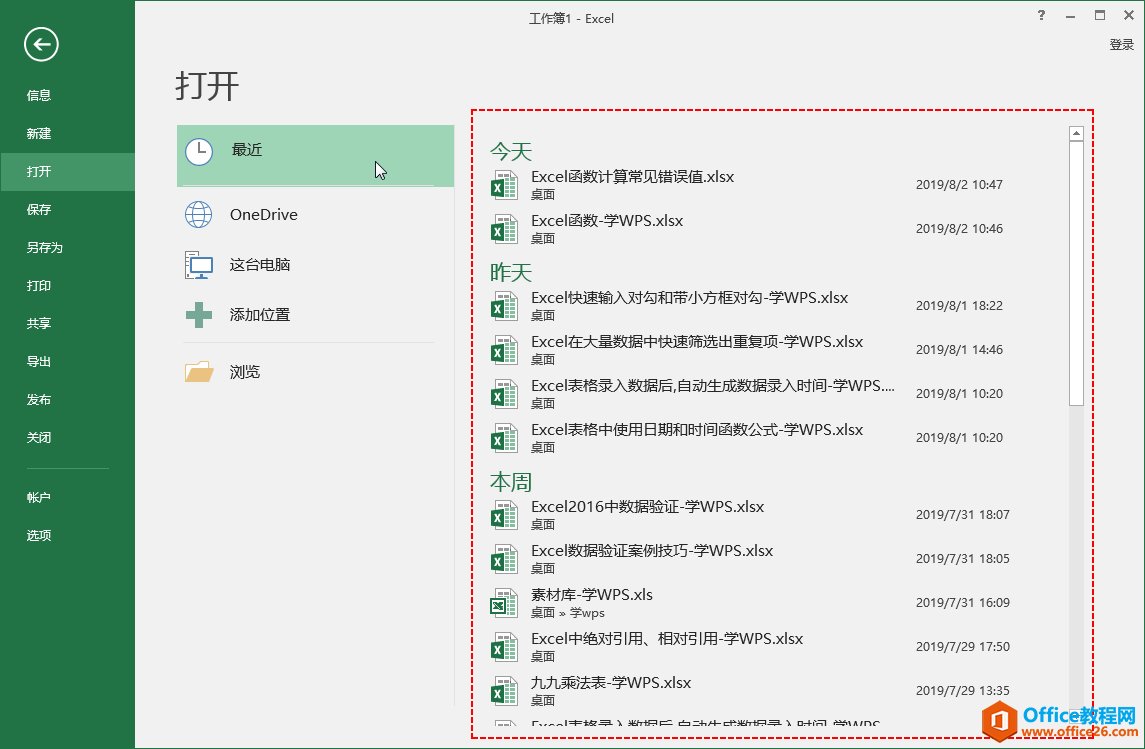
那么,我们需要删除最近的文件夹工作簿记录应该怎么做呢?一起来了解下吧!
excel 中如何打开开发工具选项卡
我们在使用Excel2016的时候经常需要用到开发工具选项卡里的工具,但是Excel2016默认状态栏是没有开发工具选项卡的。那么该如何打开它呢?请看下面操作步骤步骤点击左上角①【文件】--打开
操作步骤
- 在打开的Excel工作薄窗口中,点击左上角的【文件】命令选项。
- 在打开的【文件】命令窗口中,点击 ①【选项】命令选项。
- 点击 ①【选项】命令选项后,这个时候会打开Excel选项对话窗口。
- 在打开的Excel选项对话窗口中,将选项卡切换到 ②【【高级】选项卡栏。
- 在 ②【高级】选项卡的右侧窗口中,找到“显示”分组中的
- ③【显示此数目的“最近使用的工作簿”(R)】选项,此项在默认的情况下为数目“25,我们将此项数目更改为“0”;
- ④【显示此数目的取消固定的“最近的文件夹“(F)】选项,此项在默认的情况下为数目“20,我们将此项数目更改为“0”,
- 然后再点击 ⑤【确定】按钮关闭Excel选项对话窗口。
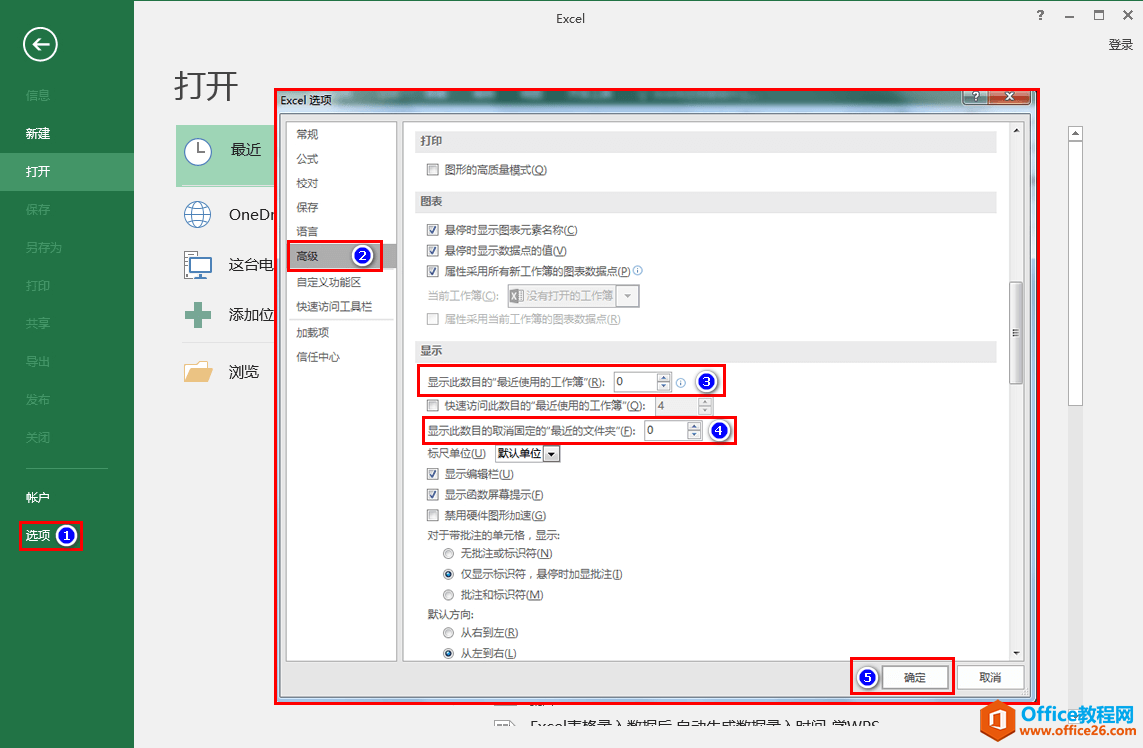
动画演示
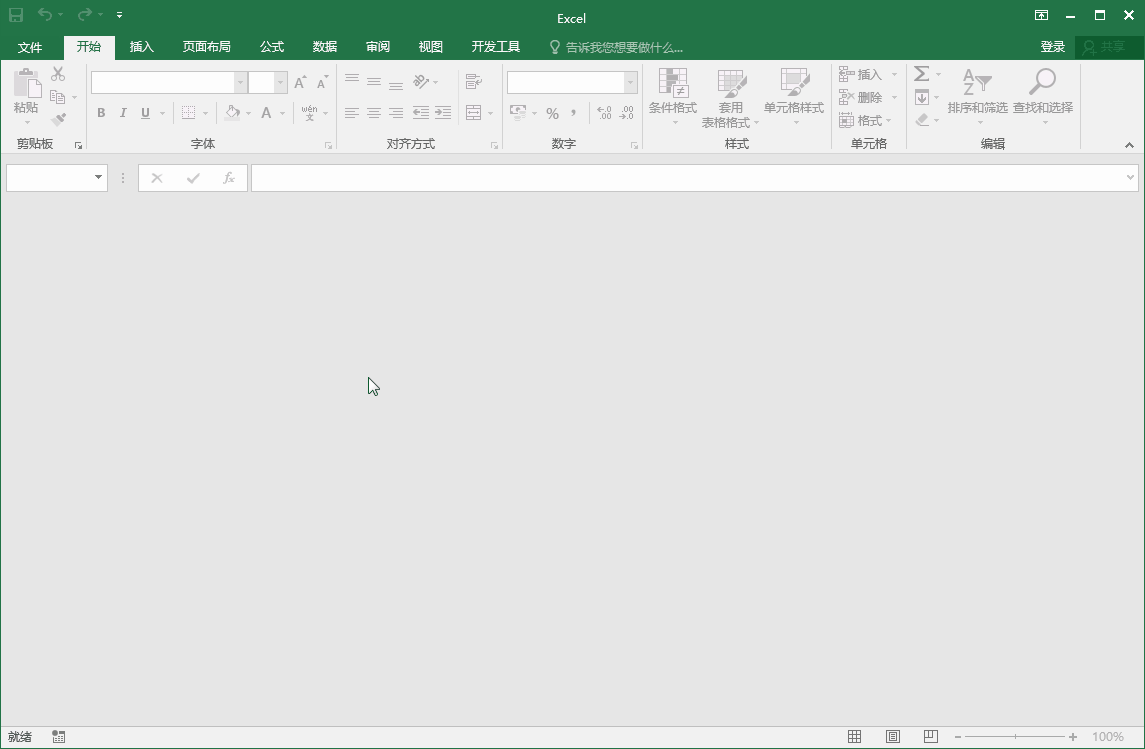
excel 工作表如何删除“最近的文件夹”使用文档记录显示的下载地址:
excel 如何快速输入对勾和带小方框对勾,增加复选框
在编辑Excel表格的时候,我们有时候需要输入对号,或是带有方框的对号,这时该怎么来输入呢?下面我们就来看看操作的方法吧。输入不带框的、方法1、直接利用输入法进行填写方法2、使


